资料获取地址:
github: https://gitee.com/wang_yu5201314/VUE_vuecli
SSH: [email protected]:wang_yu5201314/VUE_vuecli.git
hero案例-项目介绍

功能介绍:
- 三个模块
- 英雄列表(只做这个)
- 装备列表
- 技能列表
- 英雄列表
- 列表组件
- 删除功能
- 添加组件
- 编辑组件

脚手架工具创建项目
从头开始创建一个全新的
- 在桌面,打开命令行窗口
vue create hero-project - 选择默认创建,
defalut(babel,eslint),进行创建 - 等待下载依赖。完毕后切到项目目录,执行
npm run serve - 注意:不用关闭,这个服务是预览项目。
从现有的项目复制重命名
要改名的地方如下:
-
文件夹的名字
-
package.json文件中的name
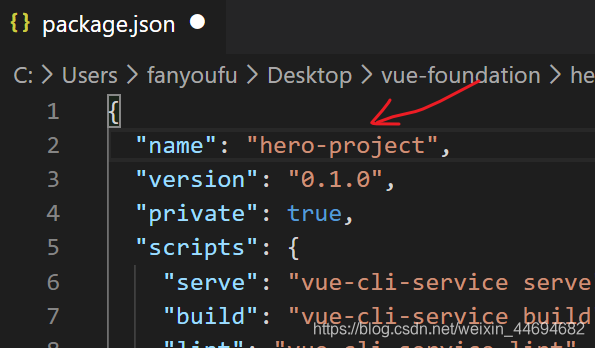
- Readme.md中的内容
引入bootstrap,改造app.vue
导入bootstrap到项目中
- 安装
npm i [email protected] - 导入
main.js
// main.js
import 'bootstrap/dist/css/bootstrap.min.css'
app.vue
container,col-md-2,col-md-10 都是在boostarp.css中要用到的class。
<template>
<div id="app" class="container">
<nav>
顶部的导航
</nav>
<div class="col-md-2">
侧边栏 col-md-2 bootstrap中的栅格系统
</div>
<div class="col-md-10">
路由容器
</div>
</div>
</template>
<script>
// 默认导出
export default {
// 约定组件的名字。在调试工具中方便调试
name: 'App',
// 这里有一个组件的嵌套
// 2. 在components中注册一下你引入的子组件
components: {
}
}
</script>
<style>
</style>
实现顶部通栏组件
分析布局:

创建组件
components/NavBar.vue按boostrap样式要求,完成dom
<template>
<!--实现顶部的通栏 组件 -->
<nav class="navbar navbar-inverse">
<a href="#" class="navbar-brand">VUE-CLI案例</a>
</nav>
</template>
<script>
export default {
name: 'NavBar'
}
</script>
在app.vue中引入组件
步骤:
- 导入
- 注册组件
- 在模板中使用
<template>
<div id="app" class="container">
<!-- <nav>
顶部的导航
</nav> -->
<nav-bar></nav-bar>
<div class="col-md-2">
侧边栏 col-md-2 bootstrap中的栅格系统
</div>
<div class="col-md-10">
路由容器
</div>
</div>
</template>
<script>
// 1.导入NavBar.vue
import NavBar from './components/NavBar.vue'
// 默认导出
export default {
// 约定组件的名字。在调试工具中方便调试
name: 'App',
// 这里有一个组件的嵌套
// 2. 在components中注册一下你引入的子组件
components: {
NavBar
}
}
</script>
<style>
</style>
实现左侧侧边栏组件
创建组件
components/MyAside.vue按boostrap样式要求,完成dom
<template>
<!--实现左侧侧边栏 -->
<div class="row">
<div class="list-group">
<a href="#" class="list-group-item active">英雄列表</a>
<a href="#" class="list-group-item">装备列表</a>
<a href="#" class="list-group-item">技能列表</a>
</div>
</div>
</template>
<script>
export default {
name: 'MyAside'
}
</script>
在app.vue中引入组件
步骤:
- 导入
- 注册组件
- 在模板中使用
<template>
<div id="app" class="container">
<!-- <nav>
顶部的导航
</nav> -->
<nav-bar></nav-bar>
<div class="col-md-2">
<!-- 侧边栏 col-md-2 bootstrap中的栅格系统 -->
<my-aside></my-aside>
</div>
<div class="col-md-10">
路由容器
</div>
</div>
</template>
<script>
// 1.导入NavBar.vue
import NavBar from './components/NavBar.vue'
import MyAside from './components/MyAside.vue'
// 默认导出
export default {
// 约定组件的名字。在调试工具中方便调试
name: 'App',
// 这里有一个组件的嵌套
// 2. 在components中注册一下你引入的子组件
components: {
NavBar,
MyAside
}
}
</script>
<style>
</style>
实现路由
目标
- 在支持左侧边栏中的链接显示不同的内容。
思路
引入vue-router
配置路由规则
给左侧添加声明式路由导航
在根组件中添加router-view
基本步骤
在vue-cli的项目中,使用路由插件的基本步骤:
-
安装vue-router
vue-router是vue的插件,在vue-cli的项目中,我们通过npm包的方式来加载(在.html中,是通过srcript 的src属性来加载的)
npm i vue-router
-
导入并注册插件
main.js
import VueRouter from 'vue-router'
Vue.use(VueRouter) //注册插件(**重要**)
- 准备页面组件
在src下创建views文件夹,并在下面放置三个组件,分别表示路由切换时的三个页面:
src/views/Hero.vue
src/views/Zb.vue
src/views/Jn.vue
每个页面组件中,都只需要维持基本内容即可。
- 导入组件,初始化插件,路由规则配置,
// 提前定义好三个组件,以备在路由中使用
import Hero from './views/Hero.vue'
import Zb from './views/Zb.vue'
import Jn from './views/Jn.vue'
// 创建路由实例,定义路由规则
const router = new VueRouter( {
routes: [
{path: '/hero', component: Hero },
{path: '/zb', component: Zb},
{path: '/jn', component: Jn}
]
} )
const router = new VueRouter({routes})
- 把vueRouter挂载在vue实例上
new Vue({
render: h => h(App),
router
}).$mount('#app')
- 在根组件中,使用router-view设置路由出口
App.vue
<div class="col-md-10">
<!-- 内容(路由进行切换) -->
<router-view></router-view>
</div>
7.直接在地址栏中进行测试
修改左侧导航组件
在components/MyAside.vue中,使用router-link替换之前的a。
<div class="list-group">
<router-link to="/hero" class="list-group-item active">英雄列表</router-link>
<router-link to="/zb" class="list-group-item">装备列表</router-link>
<router-link to="/jn" class="list-group-item">技能列表</router-link>
</div>
再次点击测试。
解决打开页面时,没有显示组件的bug,解决方案,就是主页重定向一下。
const router = new VueRouter( {
routes: [
// 主页重定向
// 默认显示hero组件
+ {path: '/', redirect:'/hero' },
{path: '/hero', component: Hero },
{path: '/zb', component: Zb},
{path: '/jn', component: Jn}
]
} )
路由激活样式
目标
对当前路由高亮显示
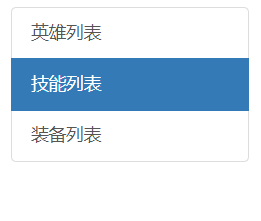
前置知识
- vue-router会根据路由地址,给router-link解析后的a标签加上类:
- router-link-exact-active 精准匹配时(地址/hero === to属性/hero ),加上的类名
- router-link-active 模糊匹配时(地址/hero/add 以to属性/hero 开头),加上的类名
- bootstrap有一个类active,表示菜单选中的样式 。
解决方案
- 方案1: 在bootstrap中抄出 active的样式,再加给router-link-exact-active类中。
- 方案2:通过设置VueRouter配置,指定 router-link-exact-active时的类名为active。
方案1
components/MyAside.vue
<style>
/* 此时的样式router-link-active需要和bootstrap的active样式一致 */
.list-group-item.router-link-exact-active,
.list-group-item.router-link-exact-active:focus,
.list-group-item.router-link-active:hover {
z-index: 2;
color: #fff;
background-color: #337ab7;
border-color: #337ab7;
}
</style>
方案2
在初始化路由的时候提供的配置选项中,添加对linkExactActiveClass的设置:给它换个名字‘active’。(active是bootstrap中内置的一个特殊的类名,有它,则会有高亮的效果)
main.js
// 创建路由实例,定义路由规则
const router = new VueRouter({
// 当路由与router-link中的to 精确匹配时,给rotuer-link上添加一个类,名是active
linkExactActiveClass: 'active',
routes: [
// 主页重定向
// 默认显示hero组件
{path: '/', redirect:'/hero' },
{path: '/hero', component: Hero },
{path: '/zb', component: Zb},
{path: '/jn', component: Jn}
]
} )
示意图:

提取路由模块
当路由相关配置,越来越多的时候,main.js中要用大量的代码去做路由配置功能。所以:把路由封装成一个模块,提取出去,导入main.js进行使用即可。
|-main.js
|-router.js
分成两步:
第一步:创建router.js。在其中定义VueRouter实例,并导出
第二步:在main.js导入
router.js
router.js 配置路由,导出路由实例。
// 创建路由对象,并默认导出
// 导入路由插件
import VueRouter from "vue-router"
import Vue from 'vue'
// 使用插件 - 重要
Vue.use(VueRouter)
// 提前定义好五个组件,以备在路由中使用
import Hero from './views/Hero.vue'
import Zb from './views/Zb.vue'
import Jn from './views/Jn.vue'
import HeroAdd from './views/HeroAdd.vue'
import HeroEdit from './views/HeroEdit.vue'
// 创建路由实例 默认导出
// 定义路由规则
export default new VueRouter({
// 当路由与router-link中的to 精确匹配时,给rotuer-link上添加一个类,名是active
// active是bootstrap中内置的一个特殊的类名,有它,则会有高亮的效果
linkExactActiveClass: 'active',
routes: [
// 主页重定向
// 默认显示hero组件
{path: '/', redirect:'/hero' },
// component : 组件对象,其中就应该有data,template,methods....。
{path: '/hero', component: Hero },
{path: '/zb', component: Zb },
{path: '/jn', component: Jn },
{path: '/hero/add', component: HeroAdd },
// 动态路由
{path: '/hero/edit/:id', component: HeroEdit }
]
})
main.js 中导入路由
导入路由,挂载根实例即可。
// 配置好路由实例
import router from './router.js'
// 根实例,挂载路由
new Vue({
render: h => h(App),
router
}).$mount('#app')
列表组件
基础布局
- 进行组件的基础布局
<template>
<div>
<a href="#" class="btn btn-primary">添加英雄</a>
<hr />
<table class="table table-hover">
<thead>
<tr>
<th>ID</th>
<th>英雄名称</th>
<th>英雄性别</th>
<th>创建时间</th>
<th>操作</th>
</tr>
</thead>
<tbody>
<tr>
<td>101</td>
<td>亚索</td>
<td>男</td>
<td>2019-02-10 10:50:12</td>
<td>
<button class="btn btn-success">编辑</button>
<button class="btn btn-danger">删除</button>
</td>
</tr>
</tbody>
</table>
</div>
</template>
<script>
export default {};
</script>
json-server模拟接口
json-server 是一个全局安装的工具,用来把.json快速生成RESTful风格的接口。
在前面的学习中,已经全局安装过。
建立目录mockdata,在下面放置一个db.json文件,内容如下:
|-src
|-src\mockdata\db.json
内容:
{
"heroes":[
{ "id":10000, "heroName": "安妮", "gender": "女", "cTime": "2010-10-10 10:10:10" },
{ "id":10001, "heroName": "德玛西亚", "gender": "男", "cTime": "2014-10-10 10:10:10" },
{ "id":10002, "heroName": "刘三姐", "gender": "女", "cTime": "Fri Apr 17 2020 16:24:42 GMT+0800 (中国标准时间)" },
{ "id":10003, "heroName": "超人", "gender": "男", "cTime": "2020/10/10 10:10:10" }
]
}
在 db.json 的位置启动数据接口服务器:json-server db.json

验证一下:
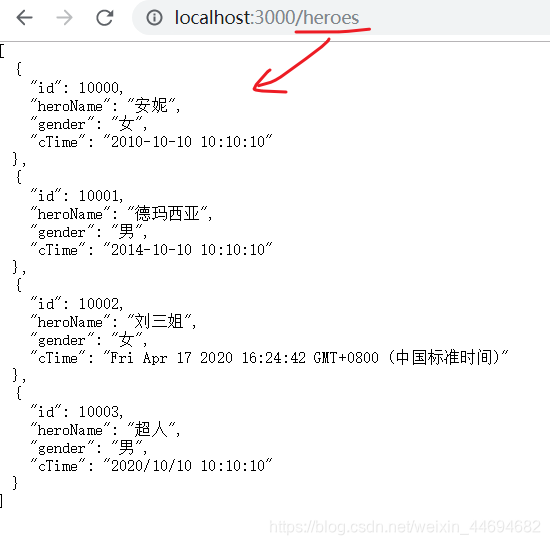
axios
在项目中通过npm i axios安装axios,方便我们来获取json-server接口服务器中数据。
安装
之前是<script src=> 来使用axios的,现在要通过第三方包的方式来下载使用。
项目目录下运行如下命令:
npm i axios
结果:
+ [email protected]
added 4 packages from 7 contributors in 26.593s
使用
在hero.vue中,测试axios的使用
通过click事件来测试使用。
// 1. 引入axios
import axios from 'axios'
export default {
name: 'Hero',
methods: {
hTestAxios () {
// 2. 根据axios的使用格式,发出一个请求试一下
axios({
method: 'get' ,
url: 'http://localhost:3000/heroes'
}).then(res => {
console.log(res)
}).catch (err => {
console.log(err)
})
}
}
}
获取数据
补充一个方法用来发ajax请求,获取数据,并保存到数据项中。
钩子函数: created
// hero.vue
// 导入axios
import axios from 'axios'
export default {
data () {
// 对于组件中的数据项,一定要用 : data () { return {} }
// 只有是new Vue()时,才能直接写对象 new Vue({data: {}})
return {
list: [
// {id:1,heroName:'xxx',gender:'女', cTime: 'XXXXXX'}
]
}
},
// 当页面打开时,去获取数据
created () {
// 这是一个钩子函数,它会在当前组件创建完成之后,自动调用。
// alert(1)
// 调用方法获取数据,保存在list中,则视图会自动更新
this.getData()
},
methods: {
// 获取数据,保存在list
getData () {
axios({
method: 'get' ,
url: 'http://localhost:3000/heroes'
}).then(res => {
console.log(res)
this.list = res.data
}).catch (err => {
console.log(err)
})
}
}
};
根据数据进行渲染
<table class="table table-hover">
<thead>
<tr>
<th>ID</th>
<th>英雄名称</th>
<th>英雄性别</th>
<th>创建时间</th>
<th>操作</th>
</tr>
</thead>
<tbody>
<tr v-for="(item,idx) in list" :key="idx">
<td>{{item.id}}</td>
<td>{{item.heroName}}</td>
<td>{{item.gender}}</td>
<td>{{item.cTime}}</td>
<td>
<button class="btn btn-success">编辑</button>
<button class="btn btn-danger">删除</button>
</td>
</tr>
</tbody>
</table>
时间过滤
在hero.vue组件中,对于时间的显示格式不友好,可以采用第三方的包moment来处理。
安装
npm i moment
结果
+ [email protected]
added 1 package from 6 contributors in 29.174s
- 使用moment时间格式处理模块
moment('需要格式转换的事件').format('YYYY-MM-DD hh:mm:ss')
定义过滤器
在hero.vue中引入moment,使用过滤器
// 1.引入 moment.js
import moment from "moment"
//2. 定义过滤器
{
filters: {
// 过滤器,它会把要过滤的元素传给value,把把函数的返回值作为格式化之后的结果显示出来
dateFormat (value) {
// console.log(value);
// return '123'
// 由于直接传入日期格式并不一定是moment期望的格式,所以这里统一用Date()来处理一下
// return moment(value).format('YYYY年MM月DD日')
return moment( new Date(value) ).format('YYYY年MM月DD日 hh时')
}
}
使用过滤器 views/hero.vue
<td>{{item.cTime|dateFormat}}</td>
补充:全局过滤器
局部过滤器只能在一个组件使用,如果希望在整个项目中的所有组件中使用,则要改成全局过滤器
在main.js中定义全局过滤器。
// 1.引入 moment.js
import moment from "moment"
// 2.定义全局过滤器
Vue.filter('dateFormat',function(value){
// console.log(value);
// return '123'
// 由于直接传入日期格式并不一定是moment期望的格式,所以这里统一用Date()来处理一下
// return moment(value).format('YYYY年MM月DD日')
return moment( new Date(value) ).format('YYYY年MM月DD日 hh时')
})
注意:使用 moment() 的时候传入date格式可避免警告。
全局过滤器:在多个组件中用,就定义全局过滤器。
局部过滤器: 只在一个组件中用,就是可以定义局部过滤器。
删除功能

实现大致步骤:
- 绑定点击事件
- 弹出确认框
- 点击确认,上传请求
- 删除成功,更新列表
views/hero.vue
<td>
<button class="btn btn-success">编辑</button>
<button @click="hDel(item.id)" class="btn btn-danger" >删除</button>
</td>
补充一个做删除的方法:
// 发请求,删除指定id的数据
hDel (id) {
if(!confirm('你确定要删除吗?')){
// 如果不删除
return
}
axios({
method: 'delete',
url: 'http://localhost:3000/heroes/' + id
}).then(res => {
console.log(res)
// 再次加载数据
this.getData()
}).catch(err => {
console.log(err)
})
}
添加功能
由于这个添加功能比较复杂,不方便与列表页做在一起,这里单独来设置一个页面组件来实现添加功能。
实现大致步骤:
- 将英雄列表组件,添加按钮改成router-link,跳转到
/hero/add路由地址。 - 定义路由规则,创建添加组件,指定这个添加组件。
- 完成添加组件中的基础布局(表单),双向绑定表单元素。
- 监听表单提交事件,调用添加接口,进行添加操作。
- 成功的时候:跳转到英雄列表组件。失败:错误提示。
准备页面组件和路由
页面
新增文件:views/HeroAdd.vue
<template>
<form @submit.prevent="add()">
<legend>添加英雄</legend>
<div class="form-group">
<label>英雄名称</label>
<input v-model="hero.heroName" type="text" class="form-control" />
</div>
<div class="form-group">
<label>英雄性别</label>
<div>
<input type="radio" value="男" v-model="hero.gender"> 男
<input type="radio" value="女" v-model="hero.gender"> 女
</div>
</div>
<button class="btn btn-primary">提交</button>
</form>
</template>
<script>
import axios from 'axios'
export default {
};
</script>
路由
main.js
import HeroAdd from './views/HeroAdd.vue'
// 创建路由实例,定义路由规则
const router = new VueRouter({
// 当路由与router-link中的to 精确匹配时,给rotuer-link上添加一个类,名是active
// active是bootstrap中内置的一个特殊的类名,有它,则会有高亮的效果
linkExactActiveClass: 'active',
routes: [
// 主页重定向
// 默认显示hero组件
{path: '/', redirect:'/hero' },
// component : 组件对象,其中就应该有data,template,methods....。
{path: '/hero', component: Hero },
{path: '/zb', component: Zb },
{path: '/jn', component: Jn },
{path: '/hero/add', component: HeroAdd }
]
})
补充路由跳转链接
views/hero.vue
<router-link to="/hero/add" class="btn btn-primary">添加英雄</router-link>
实现功能
- 添加v-model,给表单元素添加双向绑定 ,以获取用户输入的数据
- 添加button添加点击事件,提交ajax
heroAdd.vue
<template>
<!-- 对于表单元素来说,要实现提交数据的功能,有两个地方可以添加事件:
- 直接对 提交 按钮 添加
- 给form添加submit -->
<form>
<legend>添加英雄</legend>
<div class="form-group">
<label>英雄名称</label>
<input v-model.trim="hero.heroName" type="text" class="form-control" />
</div>
<div class="form-group">
<label>英雄性别</label>
<div>
<input type="radio" value="男" v-model="hero.gender"> 男
<input type="radio" value="女" v-model="hero.gender"> 女
</div>
</div>
<!-- 对于form中的button,它有提交表单的默认动作,这里要阻止 -->
<button @click.prevent="hAdd" class="btn btn-primary">提交</button>
</form>
</template>
<script>
import axios from "axios"
export default {
name: 'HeroAdd',
data () {
return {
// 定义的数据项是一个对象
hero: {
heroName: '',
gender: '男'
}
}
},
methods: {
hAdd () {
// 1. 获取用户的输入
// 2. 判断是否为空
console.log(this.hero)
if(this.hero.heroName == '') {
return
}
// 3. ajax提交
axios({
method: 'POST',
url: 'http://localhost:3000/heroes',
// 根据RESTFul接口要求传入参数
data: {
heroName : this.hero.heroName,
gender: this.hero.gender,
cTime: new Date()
}
}).then(res => {
console.log(res)
alert('添加成功')
}).catch(err => {
console.log(err)
alert('添加失败')
})
}
}
}
</script>
<style>
</style>
编辑功能
实现大致步骤:
- 在英雄列表,给编辑按钮绑定点击事件,跳转到编辑组件
/hero/edit/:id。 - 创建编辑组件,配置路由规则,使用的动态路由规则
- 完成编辑组件中的基础布局(表单),双向绑定表单元素。
- 在组件初始化的时候,获取当英雄数据,填充给表单。
- 监听表单的提交事件,进行编辑请求的发送。
- 成功:跳转英雄列表进行预览,失败:错误提示。
准备页面组件和路由
页面组件
新增:views/heroEdit.vue(直接从heroAdd.vue复制过来的)
<template>
<form>
<legend>编辑英雄</legend>
<div class="form-group">
<label>英雄名称</label>
<input v-model="hero.heroName" type="text" class="form-control" />
</div>
<div class="form-group">
<label>英雄性别</label>
<div>
<input type="radio" value="男" v-model="hero.gender" /> 男
<input type="radio" value="女" v-model="hero.gender" /> 女
</div>
</div>
<button class="btn btn-primary">提交</button>
</form>
</template>
<script>
import axios from 'axios'
export default {
data () {
return {
hero: {
heroName: '',
gender: ''
}
}
}
</script>
设置路由
main.js
import HeroEdit from './views/HeroEdit.vue'
// 创建路由实例,定义路由规则
const router = new VueRouter({
// 当路由与router-link中的to 精确匹配时,给rotuer-link上添加一个类,名是active
// active是bootstrap中内置的一个特殊的类名,有它,则会有高亮的效果
linkExactActiveClass: 'active',
routes: [
// 主页重定向
// 默认显示hero组件
{path: '/', redirect:'/hero' },
// component : 组件对象,其中就应该有data,template,methods....。
{path: '/hero', component: Hero },
{path: '/zb', component: Zb },
{path: '/jn', component: Jn },
{path: '/hero/add', component: HeroAdd },
// 动态路由
{path: '/hero/edit/:id', component: HeroEdit }
]
})
测试
补充路由跳转
落地项目代码:
views/hero.vue
<td>
<!-- 跳转到编辑页面,并传入当前要编辑的英雄的编号
跳转页面带参数: XXXXXX
-->
<button @click="hEdit(item.id)" class="btn btn-success">编辑</button>
<button @click="hDel(item.id)" class="btn btn-danger" >删除</button>
</td>
// 跳转到编辑页,并传入当前的id
hEdit(id) {
this.$router.push('/hero/edit/'+id)
}
实现功能
思路:
1.发一次请求,根据id获取这个英雄的详情并显示出来
2.用户在此基础上进行修改,并提交数据。
显示初值
思路:
发一次请求,根据id获取这个英雄的详情并显示出来
要点:
- 定义数据项,在表单元素进行双向绑定。
- 定义getHero访求,根据id获取详情。
- 在created中去调用getHero
<template>
<!-- 对于表单元素来说,要实现提交数据的功能,有两个地方可以添加事件:
- 直接对 提交 按钮 添加
- 给form添加submit -->
<form>
<button @click.prevent="$router.push('/hero')" class="btn">返回</button>
<legend>编辑英雄{{this.$route.params.id}}</legend>
<div class="form-group">
<label>英雄名称</label>
<input v-model.trim="hero.heroName" type="text" class="form-control" />
</div>
<div class="form-group">
<label>英雄性别</label>
<div>
<input type="radio" value="男" v-model="hero.gender"> 男
<input type="radio" value="女" v-model="hero.gender"> 女
</div>
</div>
<!-- 对于form中的button,它有提交表单的默认动作,这里要阻止 -->
<button class="btn btn-primary">提交</button>
</form>
</template>
<script>
import axios from "axios"
export default {
name: 'HeroAdd',
data () {
return {
// 定义的数据项是一个对象
hero: {
heroName: '',
gender: '男'
}
}
},
// 在组件创建完时,根据id获取这个英雄的详情并显示出来
created () {
this.getHero()
},
methods: {
getHero() {
// 根据id获取这个英雄的详情并显示出来
axios({
method: 'GET',
url: 'http://localhost:3000/heroes/' + this.$route.params.id
}).then(res => {
console.log(res)
// 把取回的数据保存在数据项 hero中
this.hero.heroName = res.data.heroName
this.hero.gender = res.data.gender
// 页面上,立即就显示了数据出来 ?
// 由于我们采用v-model双向绑定,所以一旦数据变化了,视图会跟着变化
}).catch(err => {
console.log(err);
})
}
}
}
</script>
<style>
</style>
实现保存
用户在页面上进行修改,点击保存,把改动通过axios调用接口,实现保存。
- 给按钮添加click事件。
- 在回调函数中:
- 收集用户信息
- 判空
- 调用接口
<!-- 对于form中的button,它有提交表单的默认动作,这里要阻止 -->
<button @click.prevent="hSave" class="btn btn-primary">保存</button>
hSave () {
// 1. 获取用户的输入
// 2. 判断是否为空
console.log(this.hero)
if(this.hero.heroName == '') {
return
}
// 3. ajax提交 - 修改
axios({
method: 'PUT', //完整修改
url: 'http://localhost:3000/heroes/' + this.$route.params.id,
// 根据RESTFul接口要求传入参数
data: {
heroName : this.hero.heroName,
gender: this.hero.gender,
cTime: new Date()
}
}).then(res => {
console.log(res)
// alert('修改成功')
// 实现:修改成功之后,自动跳回到英雄列表页。
// 编程式导航 : 通过代码的方式来进行页面的跳转
this.$router.push('/hero')
}).catch(err => {
console.log(err)
alert('修改失败')
})
}
项目工作过程
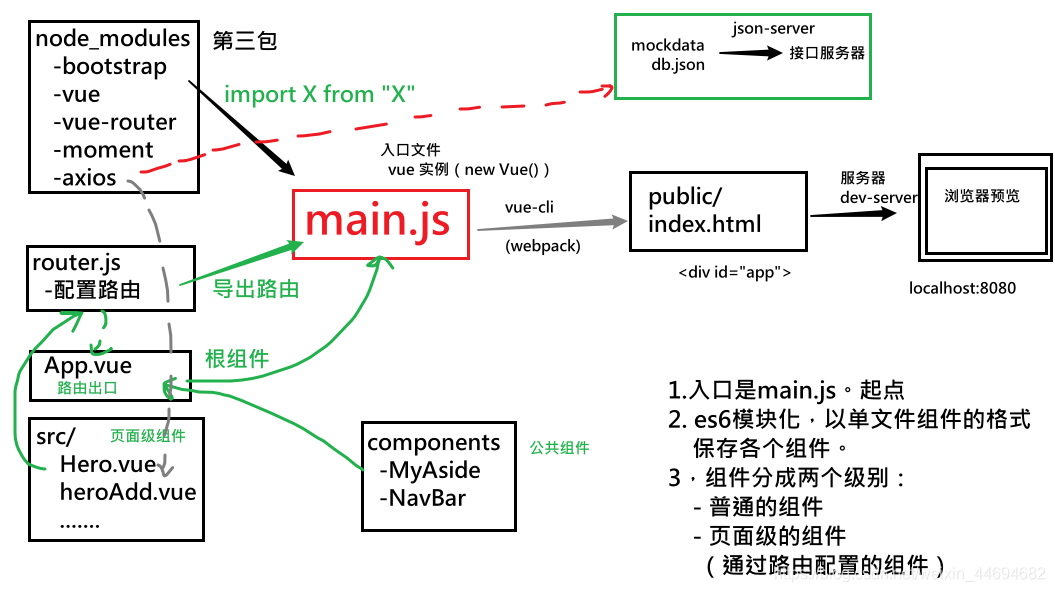
优化
axios全局使用
痛点:
- 使用axios来发送ajax请求,步骤:先导入,再使用。
- 很多组件都使用了axios,所以以上操作经常进行,工作很重复。
目标
**一次**到导入后,在其他**组件**下,都可以直接使用,那该多好啊!!!
方案:
- 目的:在任意组件下访问axios,通过组件实例进行访问,this.$http 调用axios。
- 组件实例,其实是vue实例,vue实例本质通过Vue构造函数得来的。
- 凡是Vue构造函数上拥有的原型属性,vue实例也会拥有。
- 原型属性:
$http$迎合vue的写法,没任何含义,指向axios即可。
代码:
main.js
// 导入axios
import axios from "axios"
// 给Vue的原型上添加一个自定义的属性: 在所有的Vue实例中均可以访问这个属性
// (组件本质也是Vue的实例,在所有组件内部都可以访问这个属性)
// 属性名是: $http ( 是可以更改 )
// 属性值是:axios
Vue.prototype.$http = axios
// Vue.prototype.abcccc = 100001
其他组件
// 删除axios的导入
// 将axios改成 this.$http 即可
axios基准地址
痛点:
- 项目中有很多处接口调用逻辑,其中要使用接口地址。
- 接口的路径可能不变,但是服务器地址一定会变,开发环境和 上线环境使用的服务器肯定不一样。
- 服务器的域名肯定会变,一旦变化,所有的代码都需要重新修改,太恶心!!!
方案:
- 在代码中经常出现的数据,可以声明成变量。
- axios提供了默认配置,配置接口地址中,前一段相同的地址(域名地址)
- 你在调用接口的时候,可有只写除去 前一段相同的地址,写简短的路径即可。
- axios在发请求的时候,自己根据配置的路径 + 你调用接口简短路径 进行拼接,调用接口。
- 前一段相同的地址(基准地址) baseURL
代码:
main.js
// 导入axios挂载在Vue的原型上,将来任意vue实例都可以访问。
import axios from 'axios'
+// 基准地址
+axios.defaults.baseURL = 'http://localhost:3000/'
Vue.prototype.$http = axios
其他组件:
// 其他组件 接口地址 删除 http://localhost:3000/
// 例如:
this.$http({
method: 'PUT', //完整修改
url: '/heroes/' + this.$route.params.id,
// 根据RESTFul接口要求传入参数
data: {
heroName : this.hero.heroName,
gender: this.hero.gender,
cTime: new Date()
}
})
是Vue构造函数上拥有的原型属性,vue实例也会拥有。
- 原型属性:
$http$迎合vue的写法,没任何含义,指向axios即可。
代码:
main.js
// 导入axios
import axios from "axios"
// 给Vue的原型上添加一个自定义的属性: 在所有的Vue实例中均可以访问这个属性
// (组件本质也是Vue的实例,在所有组件内部都可以访问这个属性)
// 属性名是: $http ( 是可以更改 )
// 属性值是:axios
Vue.prototype.$http = axios
// Vue.prototype.abcccc = 100001
其他组件
// 删除axios的导入
// 将axios改成 this.$http 即可
axios基准地址
痛点:
- 项目中有很多处接口调用逻辑,其中要使用接口地址。
- 接口的路径可能不变,但是服务器地址一定会变,开发环境和 上线环境使用的服务器肯定不一样。
- 服务器的域名肯定会变,一旦变化,所有的代码都需要重新修改,太恶心!!!
方案:
- 在代码中经常出现的数据,可以声明成变量。
- axios提供了默认配置,配置接口地址中,前一段相同的地址(域名地址)
- 你在调用接口的时候,可有只写除去 前一段相同的地址,写简短的路径即可。
- axios在发请求的时候,自己根据配置的路径 + 你调用接口简短路径 进行拼接,调用接口。
- 前一段相同的地址(基准地址) baseURL
代码:
main.js
// 导入axios挂载在Vue的原型上,将来任意vue实例都可以访问。
import axios from 'axios'
+// 基准地址
+axios.defaults.baseURL = 'http://localhost:3000/'
Vue.prototype.$http = axios
其他组件:
// 其他组件 接口地址 删除 http://localhost:3000/
// 例如:
this.$http({
method: 'PUT', //完整修改
url: '/heroes/' + this.$route.params.id,
// 根据RESTFul接口要求传入参数
data: {
heroName : this.hero.heroName,
gender: this.hero.gender,
cTime: new Date()
}
})